
ویندوز یک پیش نمایش Copilot را برای بسیاری از کاربران ویندوز 11 ارائه کرده است و نماد را در نوار وظیفه شما قرار می دهد. اما اگر علاقه ای ندارید، بیایید نگاهی به نحوه پنهان کردن یا حذف آن بیندازیم.
بر خلاف انتظار شما، روش معمول کلیک راست روی نماد و انتخاب Unpin from taskbarبرای این نماد کار نمی کند. و همانطور که با آخرین بهروزرسانیهای ویندوز خود به خود نشان داده میشود، راهی برای انصراف از آن نیز وجود ندارد.
 s>
s>چگونه Windows Copilot را از نوار وظیفه مخفی یا حذف کنیم
برخلاف اکثر آیکون های برنامه در نوار وظیفه ویندوز 11، نماد Copilot وقتی روی آن راست کلیک میکنید، منوی زمینه را نشان نمیدهد. این بدان معنی است که ما باید در تنظیمات جستجو کنیم تا راهی برای پنهان کردن آن پیدا کنیم.
 <. /figure>
<. /figure>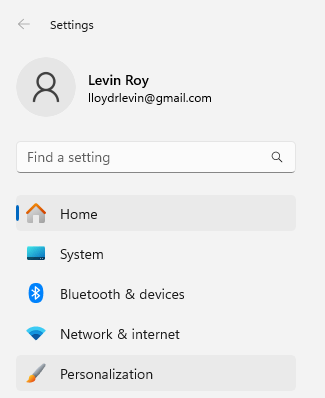
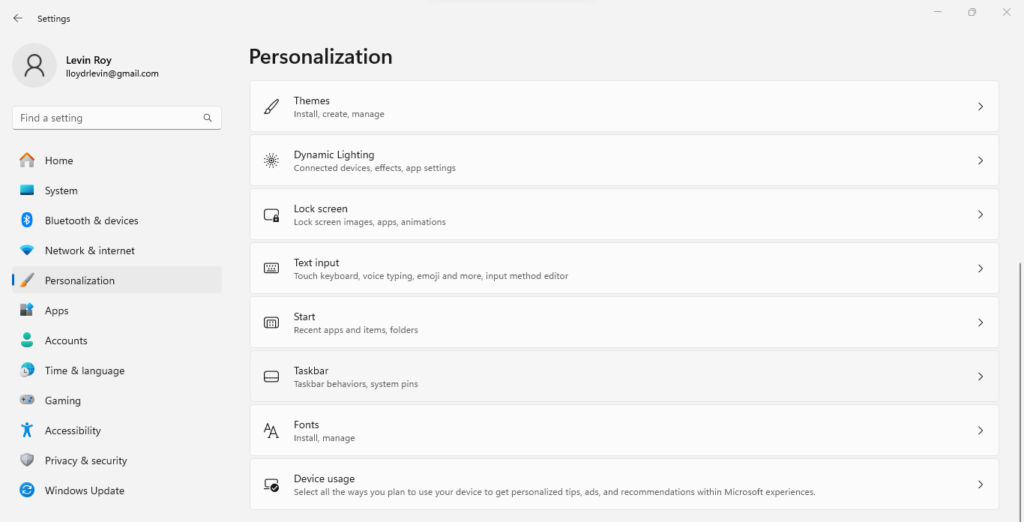
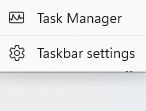
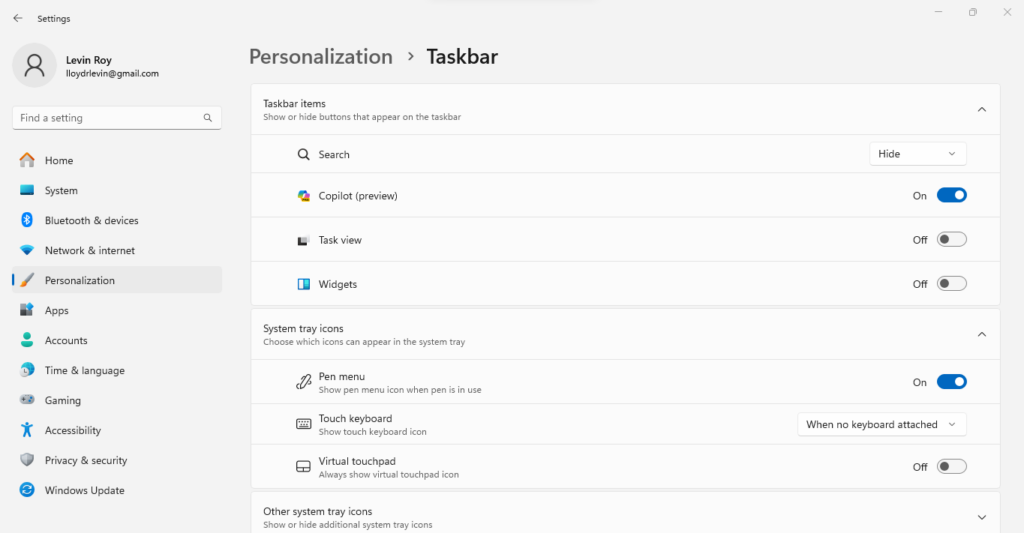
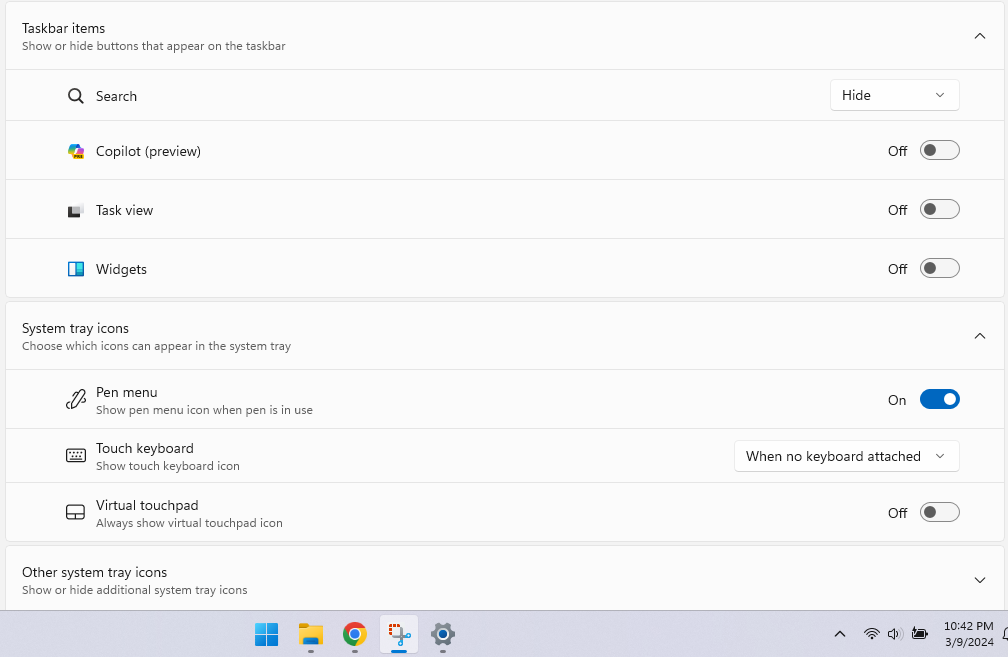
بهترین راه برای پنهان کردن نماد Copilot از نوار وظیفه چیست؟
درست مانند برنامه چت ، واقعاً تنها یک راه برای حذف Copilot از نوار وظیفه وجود دارد - تنظیمات شخصیسازی. از آنجایی که منوی زمینه کلیک راست برای این نماد ظاهر نمی شود، آن روش در دسترس نیست..
مطمئناً، مانند هر تنظیمات ویندوز، احتمالاً میتوانید آن را با ویرایش رجیستری نیز تغییر دهید، اما زمانی که از قبل کلید ضامن را در دسترس دارید، این کار توصیه نمیشود. بهم ریختن رجیستری ممکن است شما را به شکستن چیز دیگری سوق دهد و مشکلاتی را بیشتر از حل کند ایجاد کند.
تنظیم شخصیسازی همچنین جایی است که اگر Copilot را در نوار وظیفه خود نمیبینید، میتوانید دوباره آن را فعال کنید. با این حال، به خاطر داشته باشید که فقط در صورتی نمایش داده میشود که بهروزرسانی مورد نیاز ویندوز را نصب کرده باشید - اگر اصلاً تنظیمات را نمیبینید، نمیتوانید Copilot را فعال کنید.
.